Como usar o "Formulário"?
1. Adicionando formulário:
- Arraste e solte "Formulário" da barra de ferramentas principal;
- Escolha a composição do formulário.
2. Formulário de personalização:
- Adicione campos simples: Selecione o formulário e, na barra de ferramentas à direita, escolha quais campos simples mostrar.
Selecione quais campos são obrigatórios.
- Adicionar campos de opções: Selecione o formulário e, na barra de ferramentas à direita, escolha os campos de opção.
Escreva a pergunta e as opções em linhas separadas e selecione quais campos são obrigatórios.
- Adicione campos adicionais: Adicione mensagens de campos adicionais, anexos ou caixas de seleção na barra de ferramentas à direita.
- Botão enviar: Escreva o texto do botão enviar.
- URL após o envio: Selecione o URL após o envioe escreva o URL ou selecione uma página em seu site.
Selecione se necessário para "Abrir em uma nova janela".
- Marcadores: Selecione "Estilo da etiqueta" no menu suspenso e "Largura da coluna da etiqueta" na barra de ferramentas à direita.
- Configurações de e-mail: Escreva para qual e-mail / e-mail o formulário será enviado e o formulário será enviado.
Escreva o assunto do e-mail, a mensagem enviada do formulário.
Defina o tamanho máximo dos anexos ou defina como "Enviar para o URL" para que os dados do formulário sejam enviados para o URL.
- SMTP: Clique em "Ativar SMTP" para ativar o SMTP na barra de ferramentas à direita.
Escreva "Host SMTP" e "Porta SMTP" na barra de ferramentas à direita.
Selecione "Criptografia SMTP" na barra de ferramentas à direita.
Escreva "Nome de usuário SMTP" e "Senha SMTP" na barra de ferramentas à direita.
- Google reCAPTCHA (v2): Escreva "Chave do site" e "Chave secreta" na barra de ferramentas à direita para adicionar o google reCAPTCHA.
- Tamanho: Defina o tamanho do formulário ou "Permitir ajustar o tamanho automaticamente" na barra de ferramentas à direita.